因为该软件在测试OpenGL 2.0的性能,因此显卡要求NVIDIA GeForce 5以上和AMD/ATI Radeon 9600或S3 Graphics Chrome 400 series以上。这个测试提供很多选项设置,包括全屏/窗口设置、MSAA选项、窗口大小、测试时间、当然还有GPU稳定性测试(烤机)。
1、由于小编的电脑显卡是G 210,所以使用教程并不能完整的演示下来。
2、我们打开软件之后它就会自动读取相对应的显卡数据,用户要开始设置,关掉抗锯齿,除了自定义分辨率进行设置之外,还可以直接使用该软件预设的设置,进行压力测试的过程中可以使用Esc键来退出,防止出现一些严重的事故。
3、在左下角的“设置”中我们对3D测试进行选择,“Xtreme”和“压力测试”这两项一定要勾选,然后点击“确定”就保存了
4、点击“GPU压力测试”该软件就会自动开始进行压力测试。左上角显示该GPU的能耗信息,
5、一般来说拷机不要超过1个小时,一般来说15分钟-20分钟就好。电脑所配置的电源一定要供电稳定,如果显卡是高端显卡可以拷30分钟以上,显卡的温度一定是越低越好。最后得分如果不清楚究竟是好还还是坏可以去该官方网站进行对比,也可以自行百度对比。
测试显卡稳定性、温度和真实性能。
平均帧数(相同时间内的总帧数),可以反应显卡的真实性能。
3DMark运行时间短,而且不是100%满载的,因此有很多空子可钻,性能评分有漏洞;而甜甜圈(即furmark)就是真刀真枪拉出来练了。
一个显卡能连续跑甜甜圈,至少一小时不出错,且最高温度小于80度,那么可以视为基本合格,可以淘宝放款签收了。
显卡超频时,一组频率可以跑甜甜圈一小时不出错,可以视为日常应用基本稳定(但专业建模应用还是不行,那玩意是啥形贴图都有,不像D3D测试以三角形为主,需要专业显卡才行的)。
1、通过皮毛渲染算法来衡量显卡的性能,并跑出综合分数
2、提供了多种测试选项,比如基于时间或帧的测试形式、采样反锯齿(MSAA)、竞赛模式等
3、支持基本所有的显卡测试
4、跑分后,可以根据数据比较好坏
5、自带3个独立的测试工具:
①GPU-Z – 显卡检测工具
②GPU Shark – GPU 监视器
③CPU Burner – CPU 压力测试工具
1、性能测试模式下可将测试得分发送到用户的Twitter账户上;
2、测试过程中程序主界面将一直保留,这样需要增加测试项目时便无需重新启动该软件;
3、用户在程序主界面设置上进行的改进将被保存下来以便下次继续使用;
4、稳定性测试模式下可为多个GPU显示各自的温度曲线;
5、稳定性测试中可以按下“I”键关闭/开启画面上的信息显示;
6、稳定性测试中可以按下空格键开启/关闭渲染模式;
7、新增800x600以及1920x1080分辨率模式;
8、界面语种选择增加保加利亚语,波兰语,西班牙语,卡斯蒂利亚语几种选项。
v1.19.0.0
—新增支持NVIDIA GeForce GTX 1080 Ti和TITAN Xp
—新增支持AMD Radeon RX 580,RX 570
—新增支持AMD Radeon Pro WX 7100,WX 5100,WX4100,WX 4150和WX 4130
—新增支持AMD Radeon R7 M360,R7 M340,R7 M260, R7 M460和R7 M440
—新增支持笔记本GTX 1050(ID:0x1c8d)。
—更新动态背景的颜色(红色/橙色)。
—更新:GPU鲨鱼0.9.11.4和GPU-Z 1.20.0
—更新:ZoomGPU 1.20.4(GPU监控库)
同类推荐
相关文章